Probleme bei der Aufzeichnung von Besprechungen
In Microsoft Teams tritt eines der folgenden Probleme auf:
- Die Schaltfläche „Besprechungsaufzeichnung“ fehlt.
- Der Link zur Besprechungsaufzeichnung ist in einem Chatfenster nicht enthalten oder sichtbar.
Um zu ermitteln, ob diese Probleme durch das Benutzerkonto verursacht werden, führen Sie den Teams-Besprechungsaufzeichnungstest aus. Diese Diagnose prüft, ob das Konto alle Anforderungen für die Aufzeichnung einer Besprechung in Teams erfüllt. Wenn das Problem weiterhin besteht, versuchen Sie die folgenden Methoden zur Problembehandlung.
Wenn auf der Schaltfläche "Aufzeichnung" ein Symbol "Sperren" angezeigt wird, zeigen Sie mit der Maus auf das Symbol, um eine QuickInfo anzuzeigen, die erläutert , warum die Schaltfläche nicht verfügbar ist.
Administratoren und Administratorinnen können die Supportdiagnose für Besprechungsaufzeichnungen ausführen, die im Microsoft 365 Admin Center verfügbar ist.
Die Diagnose kann die folgenden Voraussetzungen für Teams Besprechungsaufzeichnungen überprüfen:
- Den Benutzenden muss die richtige Lizenz zugewiesen werden.
- Die Benutzenden benötigen die richtigen Besprechungsrichtlinien.
Weitere Informationen zu den Benutzeranforderungen für Besprechungsaufzeichnungen in Teams finden Sie unter Voraussetzungen für die Aufzeichnung von Teams Cloudbesprechungen.
Ausführen der Diagnose zur Unterstützung von Besprechungsaufzeichnungen
Microsoft 365-Administratoren und -Administratorinnen können Diagnosetools innerhalb des Mandanten ausführen, um zu überprüfen, ob die Benutzenden richtig konfiguriert sind, um eine Besprechung in Teams aufzuzeichnen.
Notiz
Diese Funktion ist nicht verfügbar für Microsoft 365 Government, Microsoft 365, betrieben von 21Vianet oder Microsoft 365 Deutschland.
Wählen Sie den Link Tests ausführen aus. Dadurch wird die Diagnose ins Microsoft 365 Admin Center eingetragen.
Geben Sie im Bereich Diagnose durchführen im Feld Benutzername oder E-Mail die E-Mail-Adresse des Benutzers bzw. der Benutzerin ein, der/die keine Meetings aufzeichnen kann, und wählen Sie dann Tests durchführen.
Die Tests schlagen die nächsten Schritte vor, um zu überprüfen, ob der Benutzer bzw. die Benutzerin korrekt für die Aufzeichnung von Teams-Besprechungen konfiguriert ist, und um eventuelle Mandanten- oder Richtlinienkonfigurationen zu korrigieren.
Problemumgehung
Vergewissern Sie sich zunächst, dass die Benutzenden die neuesten Teams-Updates installiert haben.
Wenn das Problem nicht durch ein Update behoben werden kann, prüfen Sie die folgenden Probleme und wenden Sie die Abhilfe für das entsprechende Problem an.
Problem 1: Die Schaltfläche „Besprechungsaufzeichnung“ fehlt
Verlassen Sie die Besprechung, und treten Sie ihr erneut bei. Dadurch kann die Aufzeichnungsfunktion wiederhergestellt werden.
Verwenden Sie den Teams Webclient, um an der Besprechung teilzunehmen und diese aufzuzeichnen.
Stellen Sie sicher, dass der Benutzer bzw. die Benutzerin versucht, eine Besprechung aufzuzeichnen und nicht ein 1:1-Gespräch. Die Anrufaufzeichnung wird durch den
AllowCloudRecordingForCallsParameter „Teams Anrufrichtlinien“ gesteuert.Führen Sie die 1:1-Anrufaufzeichnungsdiagnose für die betroffenen Benutzenden aus:
- Melden Sie sich bei Microsoft 365 Admin Center an, und geben Sie Diag: Teams 1:1-Anrufaufzeichnung im Suchfeld Benötigen Sie Hilfe? ein.
- Geben Sie die E-Mail-Adresse der betroffenen Benutzenden in das Feld Benutzername oder E-Mail ein, und wählen Sie dann Tests durchführen.
Versuchen Sie erneut, die Besprechung zu aufzeichnen. Wenn das Problem weiterhin besteht, senden Sie eine Serviceanfrage an den Microsoft Support.
Problem 2: Der Link zur Besprechungsaufzeichnung ist in einem Chatfenster nicht sichtbar
In Chatsitzungen mit hohem Volumen verhindert ein bekanntes Problem, dass der Link zur Besprechungsaufzeichnung für einen oder mehrere Benutzer angezeigt wird.
Führen Sie einen Bildlauf nach oben zum oberen Rand des Chatfensters durch, und scrollen Sie dann wieder nach unten. Diese Aktion kann ein Chatdienstereignis auslösen und den Link zur Besprechungsaufzeichnung wiederherstellen.
Wenn der Link zur Besprechungsaufzeichnung immer noch nicht sichtbar ist, suchen Sie die Besprechungsaufzeichnung manuell:
Bei Besprechungen, die nicht über einen Kanal laufen, wird die Aufzeichnung im Ordner Aufzeichnungen unter Meine Dateien gespeichert.
Beispiel: <Aufzeichnung des OneDrive for Business des Benutzers>/Meine Dateien/Aufzeichnungen
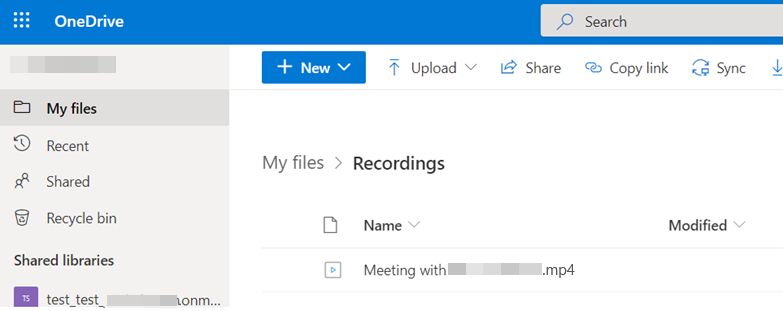
Bei Kanalbesprechungen wird die Aufzeichnung in der Teams-Websitedokumentationsbibliothek im Ordner Aufzeichnungen in SharePoint gespeichert.
Um den Aufzeichnungslink im Teams-Kanal zu finden, wählen Sie Dateien>Aufzeichnungen>In SharePoint öffnen.
Beispiel in Teams: <Teams Kanalname>/Dateien/Aufzeichnungen
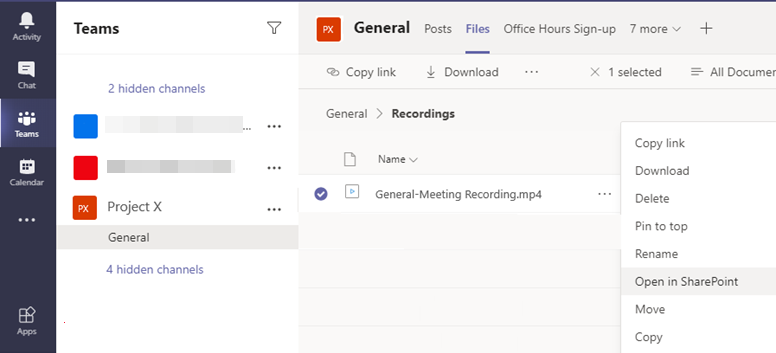
Administratorinnen und Administratoren finden den Link zur Aufzeichnung für die Benutzerinnen und Benutzer auch direkt in SharePoint im Ordner Aufzeichnungen unter Dokumente.
Beispiel in SharePoint: <SharePoint/Dokumente/Kanalname>/Aufzeichnungen
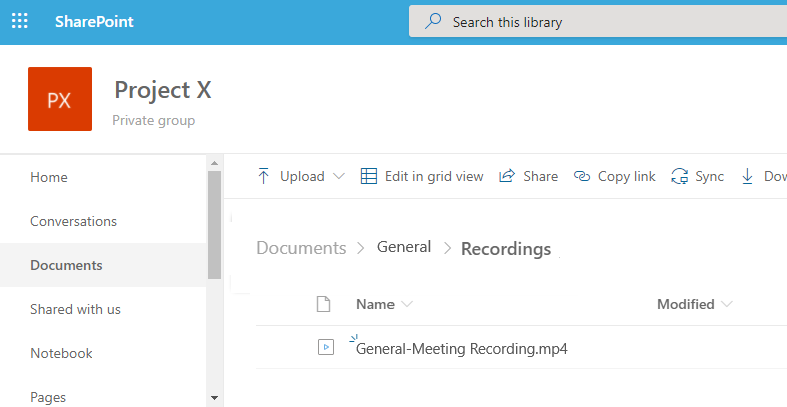
Wenn Sie die Besprechungsaufzeichnung immer noch nicht finden können, führen Sie die Diagnose für fehlende Aufzeichnungen aus.
Notiz
Diese Funktion ist nicht verfügbar für Microsoft 365 Government, Microsoft 365, betrieben von 21Vianet oder Microsoft 365 Deutschland.
Wählen Sie den Link Tests ausführen aus. Dadurch wird die Diagnose ins Microsoft 365 Admin Center eingetragen.
Geben Sie im Bereich Diagnose durchführen die URL der Besprechung in das URL-Feld der Besprechung, die aufgezeichnet wurde (befindet sich normalerweise in der Besprechungseinladung) und das Datum der Besprechung in das Feld Wann wurde die Besprechung aufgezeichnet? ein, und wählen Sie dann Tests durchführen.
Die Tests bestätigen, dass die Aufzeichnung der Besprechung erfolgreich abgeschlossen und auf SharePoint oder OneDrive hochgeladen wurde.